Spis treści:
- Uruchamianie komputera Mac w trybie awaryjnym może pomóc w zidentyfikowaniu problemów z uruchamianiem spowodowanych przez aplikacje lub cały system.
- Tryb awaryjny uruchamia komputer Mac bez niepotrzebnych programów. Czyści także pamięć podręczną i sprawdza problemy z uruchamianiem, aby zoptymalizować wydajność.
- Możesz po prostu ponownie uruchomić komputer Mac w normalny sposób, aby wyjść z trybu awaryjnego.
Jeśli Twój Mac nie uruchamia się lub występują problemy z uruchamianiem, dobrym pomysłem może być uruchomienie komputera Mac w trybie awaryjnym, aby spróbować zidentyfikować i rozwiązać problemy. Pokażemy Ci, jak to zrobić.
Co to jest tryb awaryjny w systemie macOS?
Tryb awaryjny w systemie macOS to zasadniczo uproszczona wersja systemu operacyjnego. Może rozwiązać wiele problemów, które uniemożliwiają uruchomienie komputera Mac. Tryb awaryjny uruchamia komputer Mac bez uruchamiania innych programów. Obejmuje to elementy logowania, nieistotne rozszerzenia systemowe i czcionki innych firm.
Dzięki temu dowiesz się, czy przyczyną problemów jest aplikacja, czy cały system. Uruchomienie komputera Mac w trybie awaryjnym powoduje również wyczyszczenie pamięci podręcznej, co może przyspieszyć działanie komputera.
W trybie awaryjnym funkcjonalność będzie ograniczona — korzystanie z wielu aplikacji może być niemożliwe, niektóre urządzenia peryferyjne USB lub Thunderbolt mogą być niedostępne, a dostęp do Internetu może być ograniczony.
Jak uruchomić komputer Mac w trybie awaryjnym
Uruchamianie komputera Mac w trybie awaryjnym jest dość łatwe i bezpieczne. Kroki są nieco inne w przypadku krzemowych komputerów Mac firmy Intel i Apple. Dlatego zanim wykonasz poniższe instrukcje, sprawdź, czy Twój Mac jest zasilany przez procesor Intel lub Apple.
Uruchamianie komputerów Mac Intel w trybie awaryjnym
Wykonaj poniższe kroki, aby bezpiecznie uruchomić komputer Mac z procesorem Intel:
Uruchamianie komputerów Mac Apple Silicon w trybie awaryjnym
Aby uruchomić komputer Apple Silicone Mac w trybie awaryjnym, wykonaj poniższe czynności:
Jak potwierdzić, że jesteś w trybie awaryjnym
W trybie awaryjnym w prawym górnym rogu ekranu komputera Mac powinna automatycznie pojawić się informacja „Bezpieczny rozruch” na czerwono. Jeśli jednak chcesz potwierdzić, że komputer Mac rzeczywiście uruchomił się w trybie awaryjnym, możesz skorzystać z funkcji Informacje o tym Macu. Aby to zrobić:
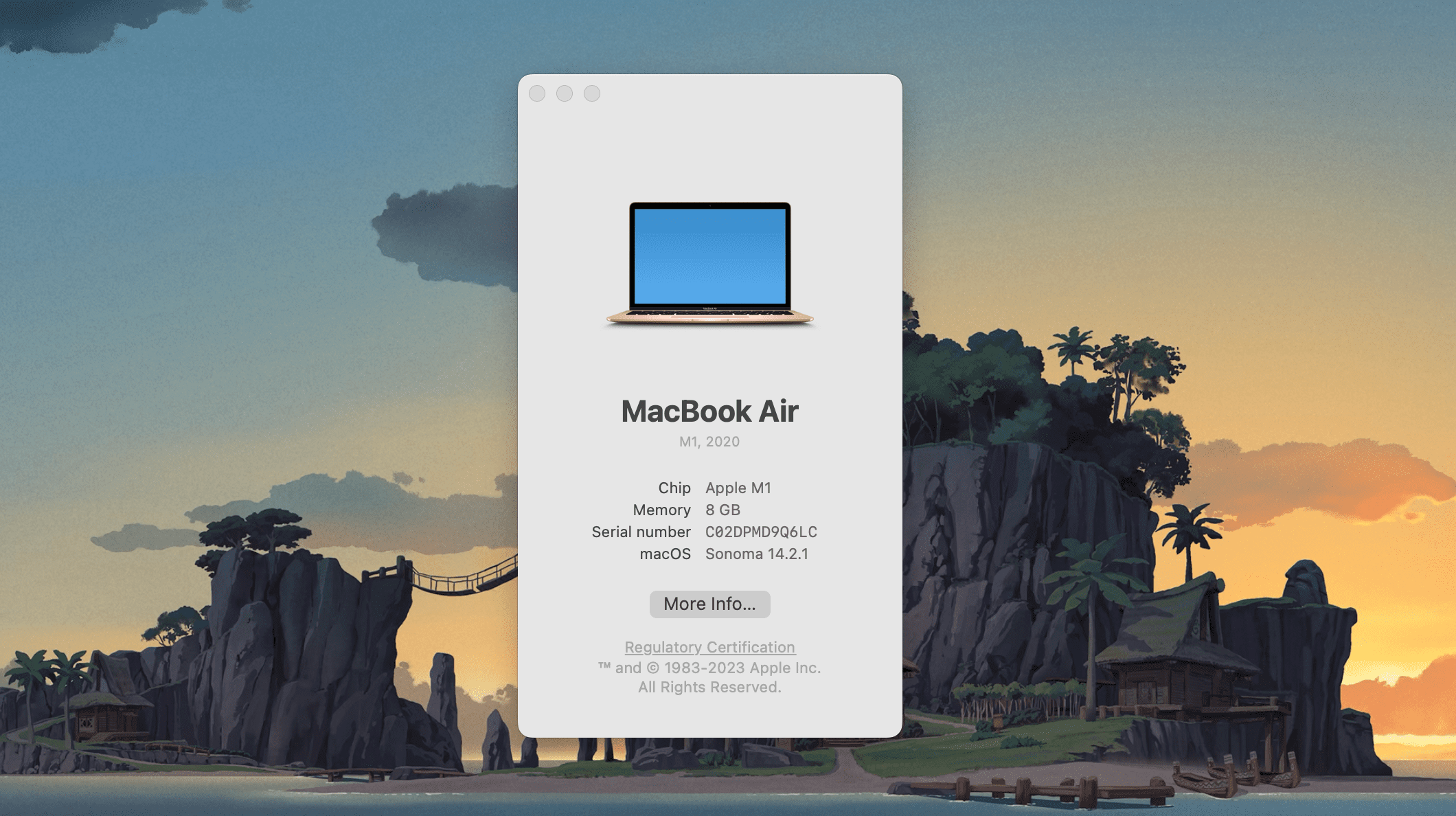
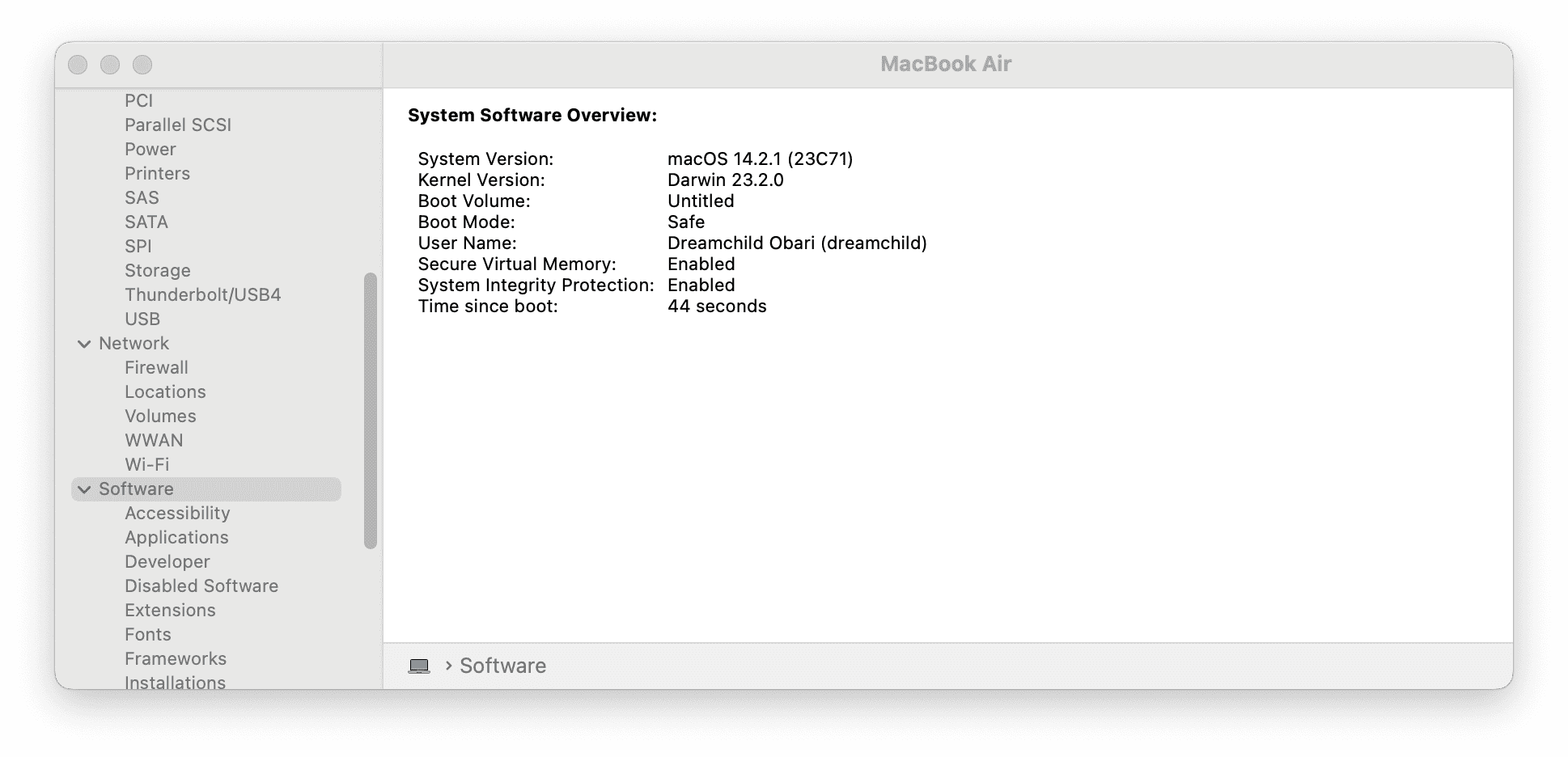
Co możesz zrobić w trybie awaryjnym?
Pierwszym krokiem po uruchomieniu komputera Mac w trybie awaryjnym jest sprawdzenie, czy komputer Mac ładuje się prawidłowo. Jeśli komputer Mac nie uruchamiał się po normalnym uruchomieniu i uruchomił się w trybie awaryjnym, oznacza to, że wystąpił problem z programem lub aplikacją (najprawdopodobniej aplikacją startową).
Ponieważ tryb awaryjny przeprowadza pewne kontrole i uniemożliwia uruchomienie niektórych programów po uruchomieniu komputera Mac, zazwyczaj można zidentyfikować wszelkie problemy z uruchamianiem, które mogą się pojawić. Ponieważ ładowane są tylko niezbędne rozszerzenia jądra (sterowniki sprzętu i oprogramowania), możesz użyć trybu awaryjnego, aby znaleźć aplikację innej firmy, która powoduje problemy.
Dodatkowo pamięć podręczna systemu jest automatycznie czyszczona. Może to przyspieszyć działanie komputera Mac, jeśli spowalnia system. Tryb awaryjny wymusza również sprawdzenie katalogu woluminu startowego, co oznacza, że można zidentyfikować wszelkie problemy związane z dyskiem twardym zakłócające proces rozruchu.
Poza tym w trybie awaryjnym niewiele możesz zrobić. Jeśli jednak nadal nie możesz zidentyfikować problemu i rozwiązać go w trybie awaryjnym, spróbuj przywrócić ustawienia fabryczne na komputerze Mac.
Jak wyjść z trybu awaryjnego na komputerze Mac
Gdy skończysz pracę w trybie awaryjnym i zechcesz przywrócić komputer Mac do normalnego stanu, po prostu uruchom go ponownie i włącz ponownie w zwykły sposób. Twój Mac uruchomi się normalnie.
Jeśli pojawi się problem, którego nie jesteś pewien, jego naprawienie może być nieco skomplikowane dla przeciętnego użytkownika. W takich przypadkach zalecamy zabranie Maca do Apple po wcześniejszym umówieniu się na wizytę w Apple Store w barze Genius. Wykwalifikowani technicy Apple powinni być w stanie pomóc Ci zidentyfikować i rozwiązać problem.
